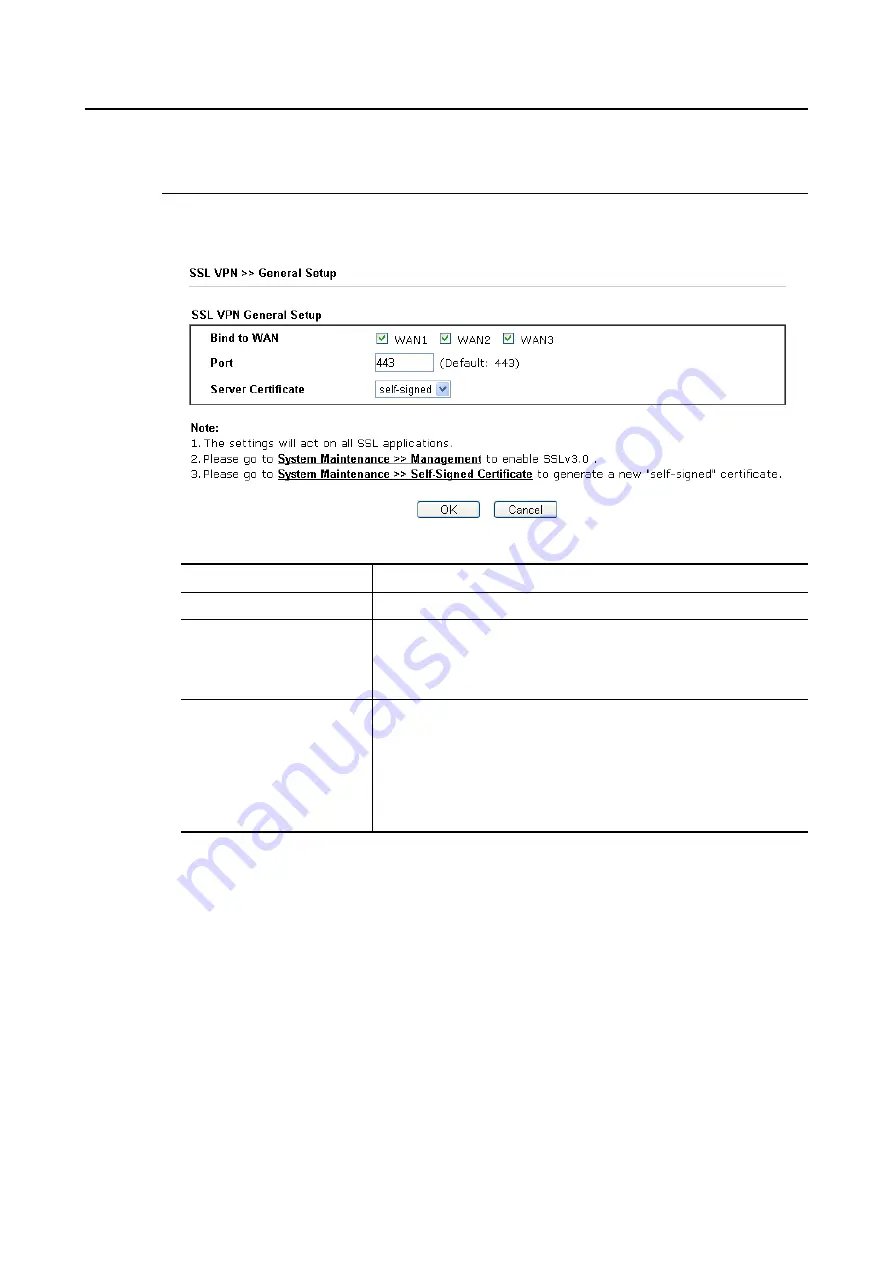
Web User Interface
Web User Interface
IV-2-1 General Setup
IV-2-1 General Setup
This page determines the general configuration for SSL VPN Server and SSL Tunnel.
Available settings are explained as follows:
Item
Description
Bind to WAN
Choose and check WAN interface(s) for SSL VPN tunnel.
Port
Such port is set for SSL VPN server. It will not affect the
HTTPS Port configuration set in
System
Maintenance>>Management
. In general, the default setting
is 443.
Server Certificate
When the client does not set any certificate, default
certificate will be used for HTTPS and SSL VPN server. Choose
any one of the user-defined certificates from the drop down
list if users set several certificates previously. Otherwise,
choose
Self-signed
to use the router’s built-in default
certificate. The default certificate can be used in SSL VPN
server and HTTPS Web Proxy.
After finishing all the settings here, please click
OK
to save the configuration.
Vigor2762 Series User’s Guide
217
Summary of Contents for Vigor2762 series
Page 1: ......
Page 135: ...Vigor2762 Series User s Guide 125 ...
Page 201: ...This page is left blank Vigor2762 Series User s Guide 191 ...
Page 261: ...Vigor2762 Series User s Guide 251 ...
Page 311: ...Vigor2762 Series User s Guide 301 ...
Page 326: ...Vigor2762 Series User s Guide 316 ...
Page 330: ...Vigor2762 Series User s Guide 320 ...
Page 408: ...This page is left blank Vigor2762 Series User s Guide 398 ...
Page 435: ...Vigor2762 Series User s Guide 425 ...
Page 444: ...Vigor2762 Series User s Guide 434 ...
Page 448: ...Vigor2762 Series User s Guide 438 ...
Page 450: ...Part IX DrayTek Tools Part IX DrayTek Tools Vigor2762 Series User s Guide 440 ...
Page 455: ...This page is left blank Vigor2762 Series User s Guide 445 ...
Page 456: ...Part X Telnet Commands Part X Telnet Commands Vigor2762 Series User s Guide 446 ...
Page 553: ... scr Vigor2762 Series User s Guide 543 ...
Page 607: ...Vigor2762 Series User s Guide 597 ...
Page 622: ...Vigor2762 Series User s Guide 612 ...
















































